jak zgrać płyty DVD i dodać je do biblioteki iTunes
- Kirk McElhearn
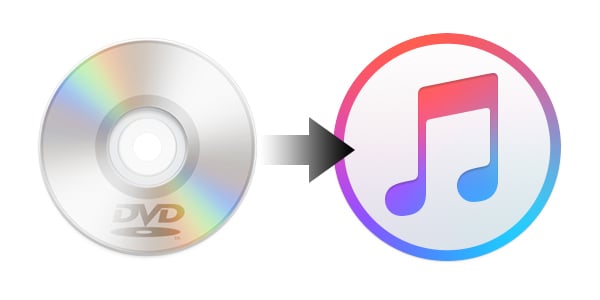
chociaż możesz pobrać swoje filmy i programy telewizyjne cyfrowo, prawdopodobnie nadal masz kolekcję DVD. Z pewnością możesz oglądać te płyty DVD w zwykły sposób, za pomocą odtwarzacza DVD, ale czy nie byłoby wspaniale dodać je do biblioteki iTunes, abyś mógł zsynchronizować je z iPadem lub iPhonem i oglądać je w dowolnym miejscu? Zgrywanie płyt DVD na komputerze Mac jest proste; zajmuje trochę więcej czasu niż zgrywanie płyt CD, ale nie jest to znacznie trudniejsze.
iTunes nie może tego zrobić, oczywiście, ponieważ zgrywanie płyt DVD wiąże się z szarą strefą prawa autorskiego. Dozwolony użytek sugeruje, że powinieneś mieć możliwość zgrywania ich na własny użytek, ale w niektórych krajach jest to ewidentnie nielegalne. Nie będę się tym zajmował. Jeśli uważasz, że dobrze jest zgrać DVD, które posiadasz, Czytaj dalej, aby dowiedzieć się, jak.
pobieranie oprogramowania
możesz zgrać płyty DVD za pomocą tylko jednej aplikacji, ale mój przepływ pracy obejmuje trzy różne aplikacje. Omówię je wszystkie w tym artykule.
- RipIt: ta aplikacja $25 z małej fabryki aplikacji jest dobrodziejstwem dla zgrywania płyt DVD. Może konwertować DVD na .plik dvdmedia, który jest rodzajem pakietu zawierającego całą zawartość płyty DVD. Możesz zobaczyć .plik dvdmedia z odtwarzaczem DVD Apple, lub możesz zgrać go za pomocą następnego narzędzia, które omawiam. Może również kompresować pliki bezpośrednio, ale nie używam go do tego (patrz poniżej, Krok 1).
- Hamulec Ręczny: Ta bezpłatna aplikacja pozwala konwertować DVD lub .plik dvdmedia, do cyfrowego pliku wideo, który można następnie dodać do iTunes. Jest niezwykle potężny, oferując wszelkiego rodzaju opcje zgrywania, zarządzania ścieżkami audio, wyświetlania napisów i innych. Możesz także użyć go do konwersji filmów z większości formatów do plików zgodnych z iTunes.
- iFlicks: Ta aplikacja za 25 dolarów autorstwa Jendrika Bertrama pobiera zgrane filmy i znajduje dla nich metadane — grafikę, nazwiska aktorów, opisy, daty premiery i inne — dodaje je do filmów, a następnie dodaje je do biblioteki iTunes. Może również konwertować filmy z różnych formatów do formatów zgodnych z iTunes.
kupowanie sprzętu
Mac nie jest już wyposażony w napędy optyczne, więc musisz go kupić, jeśli jeszcze go nie posiadasz (chyba, że Twój Mac jest wystarczająco stary, aby nadal mieć dysk). Każdy napęd DVD USB będzie działał; nie potrzebujesz niczego specjalnego i nie musisz płacić dodatkowych dolarów za SuperDrive Apple.
mój przepływ pracy zgrywania DVD
Krok 1: Najpierw zgrywam moje płyty DVD za pomocą RipIt. Nie używam funkcji kompresji RipIt, ponieważ aplikacja oferuje tylko ograniczone opcje kompresji filmów. Może się okazać, że RipIt jest wystarczający do zgrywania DVD; wypróbuj go i zobacz. Rozrywając .pliki dvdmedia z RipIt, mogę również zgrać kilka DVD w ciągu dnia, a następnie ustawić hamulec ręczny, aby przekonwertować je w kolejce, pozwalając na działanie przez noc. Aby zgrać płytę DVD za pomocą programu RipIt, włóż ją do napędu i po wyświetleniu w oknie programu rip kliknij przycisk zgraj. RipIt pokazuje swój postęp w miarę postępu ripowania; zgranie przeciętnego DVD zajmuje około 20 minut. Kiedy RipIt skończy, to cię zaalarmuje.
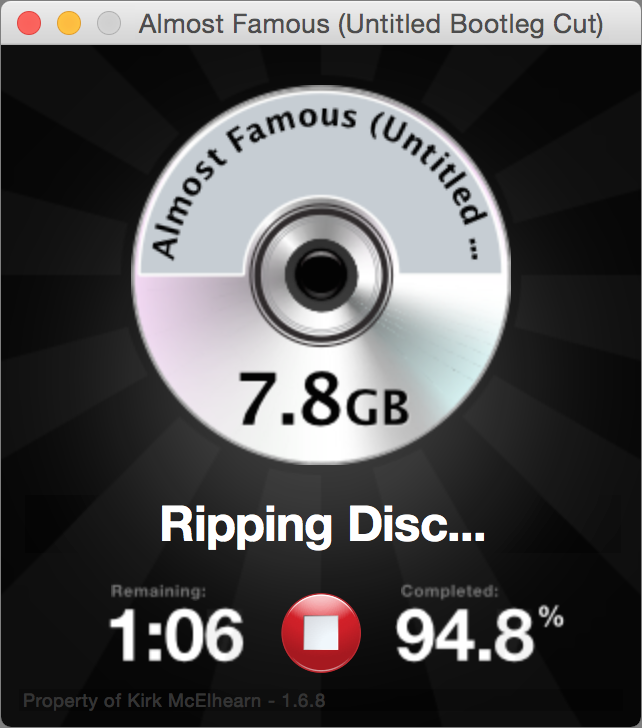
Krok 2: Uruchom Hamulec Ręczny. Wybierz swój .plik dvdmedia lub DVD i wybierz opcje. Jest ich wiele i nie musisz znać ich wszystkich, ale jeśli jesteś ciekawy, sprawdź obszerny plik pomocy Handbrake. Po kliknięciu przycisku Przełącz ustawienia domyślne pojawi się szuflada z wieloma opcjami ustawień domyślnych. Zawsze używam wysokiego profilu i czasami poprawiam dźwięk i napisy, jeśli zgrywam film w języku, którego nie rozumiem. Po dostosowaniu wszystkiego kliknij Dodaj do kolejki. Ponadto w menu Format wybierz plik MP4, dzięki czemu możesz dodać ten plik do biblioteki iTunes.
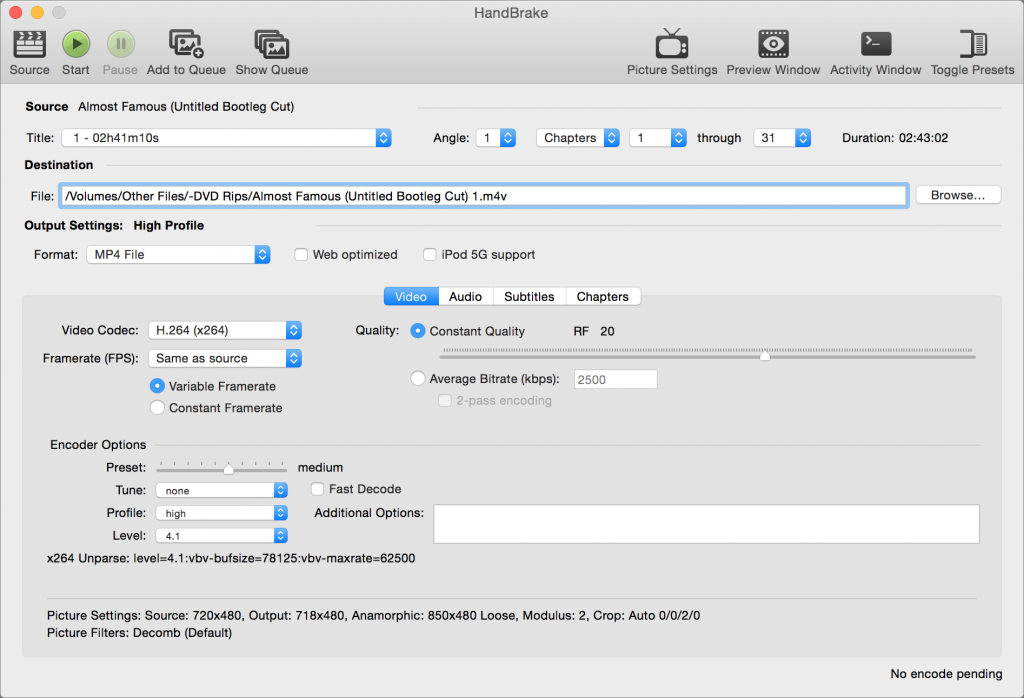
Krok 3: Jeśli chcesz zgrać wiele odcinków serialu telewizyjnego lub filmu i funkcji dodatkowych, kliknij Menu tytuł i wybierz inne tytuły. Za każdym razem, gdy je wybierzesz, kliknij Dodaj do kolejki. Każdy tytuł jest zgrywany jako osobny plik.
Krok 4: Kliknij Start. Hamulec ręczny pokazuje swój postęp w dolnej części okna. Powinieneś zauważyć, że Twój Mac zaczyna bardzo ciężko pracować; wentylator powinien szybko osiągnąć maksymalną prędkość, ponieważ Hamulec Ręczny wykorzystuje wszystkie rdzenie procesora. Może to cię denerwować, dlatego generalnie zgrywam .pliki dvdmedia, a następnie konwertuj je przez noc za pomocą hamulca ręcznego. W zależności od procesora komputera Mac zgranie płyty DVD może zająć trochę czasu.
dla tego artykułu, wyrwałem Rozszerzony wycinek „Almost Famous”, który trwa do 2: 43. Konwertowanie filmu na iMac retina zajęło około pół godziny, ale przy wolniejszym Macu może to zająć godzinę lub więcej.
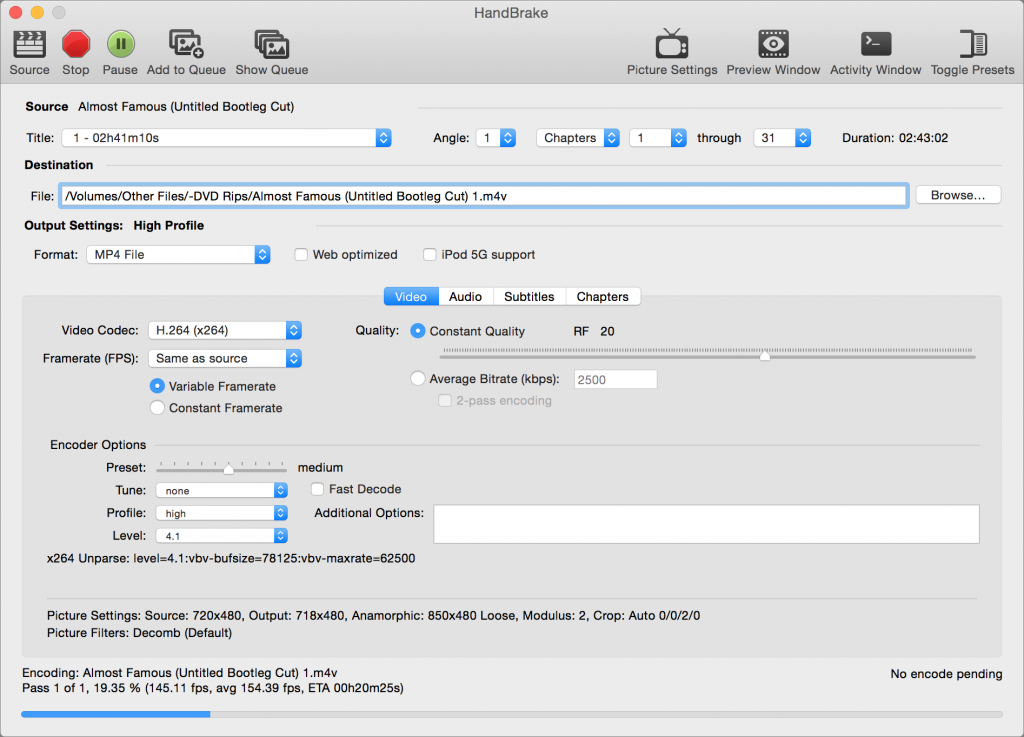
Krok 5: gdy hamulec ręczny zakończy zgrywanie, będziesz miał .plik m4v. Możesz dodać je bezpośrednio do biblioteki iTunes (patrz krok 6) lub użyć iFlicks do wyszukiwania metadanych, a następnie dodać je do swojej biblioteki. Jeśli masz iFlicks, przeciągnij plik do okna iFlicks. iFlicks rozpoczyna wyszukiwanie metadanych i grafiki dla Twoich filmów. Gdy iFlicks znajdzie metadane, okno będzie wyglądać następująco:
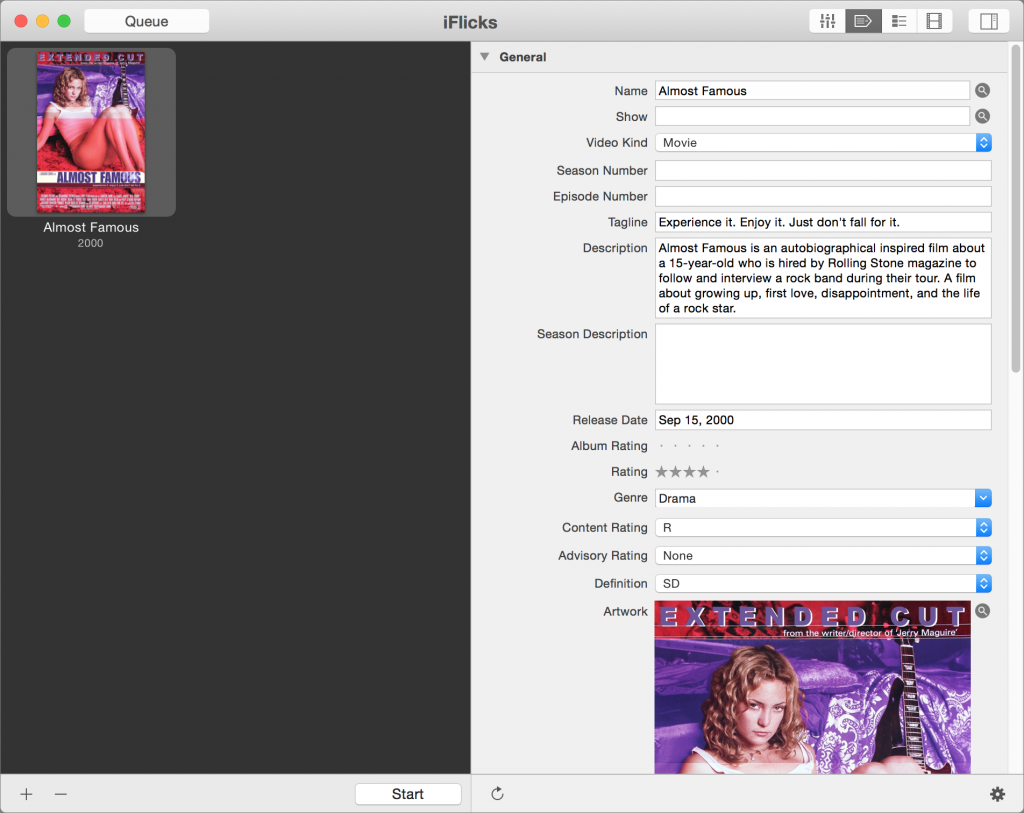
Krok 6: Kliknij Start, aby iFlicks przetworzył plik. Dodaje metadane, a następnie dodaje plik do iTunes; zajmuje to kilka minut. Jeśli dodano pliki w innych formatach do iFlicks, aplikacja konwertuje je do .pliki m4v, a następnie dodaje je do iTunes.
Krok 7: Jeśli nie używasz iFlicks, Dodaj plik do biblioteki iTunes ręcznie. Znajdź plik, naciśnij Command-I i kliknij kartę Opcje. Domyślnie iTunes dodaje wszystkie filmy jako filmy domowe. Zmień go tutaj na filmy, teledyski lub programy telewizyjne, w zależności od rodzaju wideo. Twój wybór określa, czy plik jest przechowywany w bibliotece filmów, muzyki lub programów telewizyjnych.
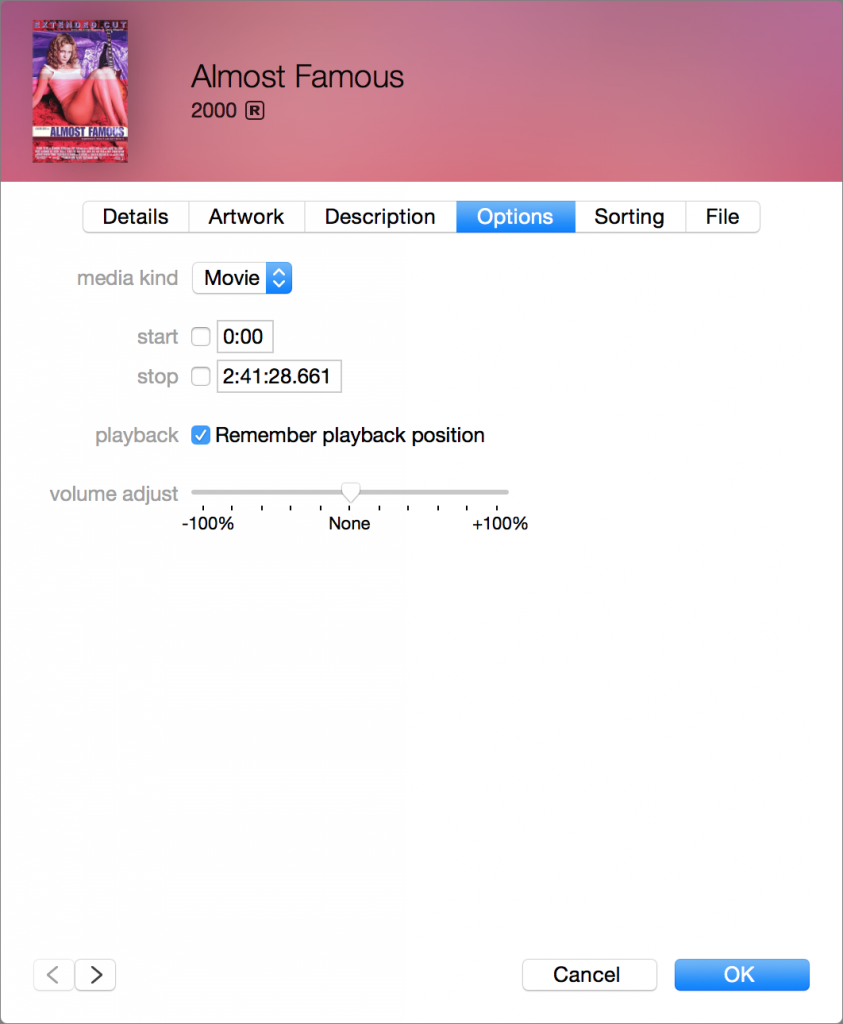
zgrywanie płyt DVD może być czasochłonne, ale dzięki przepływowi pracy, który proponuję, możesz zgrać płyty DVD przed ich konwersją, co znacznie ułatwia proces. To świetny sposób na digitalizację kolekcji DVD, dzięki czemu możesz mieć łatwiejszy dostęp do plików. I, oczywiście, aby zwolnić trochę miejsca w salonie.
masz coś do powiedzenia na temat tej historii? Podziel się swoimi komentarzami poniżej!
nowy na Macu? Zacznijmy od początku!
chcesz w pełni wykorzystać swój nowy MacBook, iMac lub inny komputer Apple? Niezależnie od tego, czy jest to twój pierwszy laptop, czy właśnie przełączyłeś się z systemu Windows, jest kilka rzeczy, które powinieneś wiedzieć o nowym komputerze Mac, takich jak podstawowe skróty klawiaturowe lub korzystanie z różnych funkcji, które ma do zaoferowania macOS. Dowiedz się więcej o tym, co twój komputer Mac może dla Ciebie zrobić w Intego New Mac User Center: rozpocznij już teraz!